يتيح لك تطبيق Safari على iOS تصفح أي موقع ويب على الإنترنت وحفظه كمعاينة أو ملف عندما تريد الوصول إلى بعض الصفحات في وقت لاحق. إذا قمت بحفظ رابط باستخدام Safari أو أي متصفح آخر على جهاز iPhone الخاص بك ، فسيتم حفظ الرابط بتنسيق HTML أو Hypertext Markup Language.
إذا كان لديك مجموعة من ملفات HTML محفوظة على جهاز iPhone الخاص بك وكنت تتطلع إلى فتحها على نظام iOS ، فيجب أن يساعدك المنشور التالي على فهم كيفية فتحها مباشرة على iPhone دون الحاجة إلى أي تطبيق تابع لجهة خارجية.
اقرأ: 10 طرق للعثور بسهولة على علامات تبويب Safari على جهاز iPhone و iPad
كيفية فتح ملف HTML على iPhone
يتم حفظ ملفات HTML بشكل عام على التخزين المحلي لجهاز iPhone الخاص بك ، لذلك من أجل فتح منهم ، سوف تحتاج إلى استخدام تطبيق الملفات المدمج في iOS حيث يمكنك تحديد موقع جميع ملفات HTML التي قمت بتخزينها بمرور الوقت على جهاز iPhone الخاص بك.
إذا كان لديك ملف HTML محفوظ على جهاز iPhone الخاص بك ، فافتح تطبيق Files على نظام iOS.

عند فتح التطبيق ، انقر فوق علامة التبويب تصفح في الجزء السفلي وحدد على جهاز iPhone الخاص بي ضمن “المواقع”.
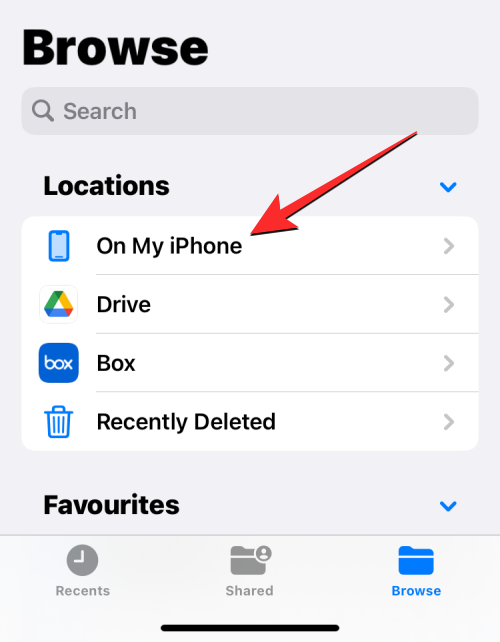
داخل جهاز iPhone الخاص بي ، انتقل إلى المجلد أو الموقع ، ربما تكون قد حفظت ملف HTML ، وربما مجلد التنزيلات .

عند تحديد موقعه ، اضغط على ملف HTML لفتحه.
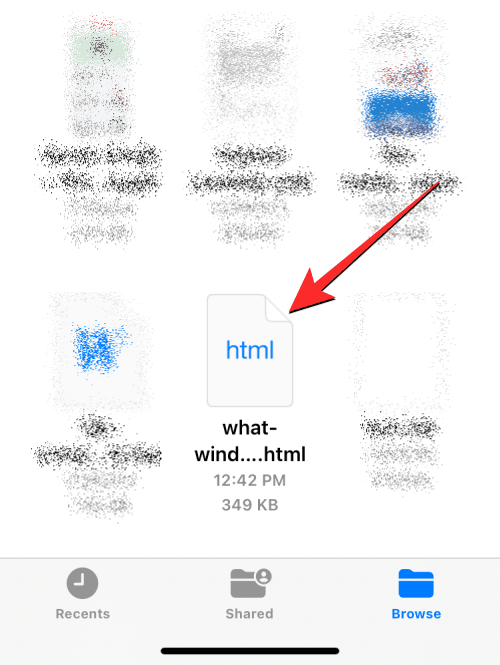
سيفتح تطبيق الملفات الآن الملف المحدد في شاشة Quick Look حيث ستتمكن من رؤية الصفحة التي حفظتها مسبقًا يتم تحميلها بتنسيق غني بالنص.
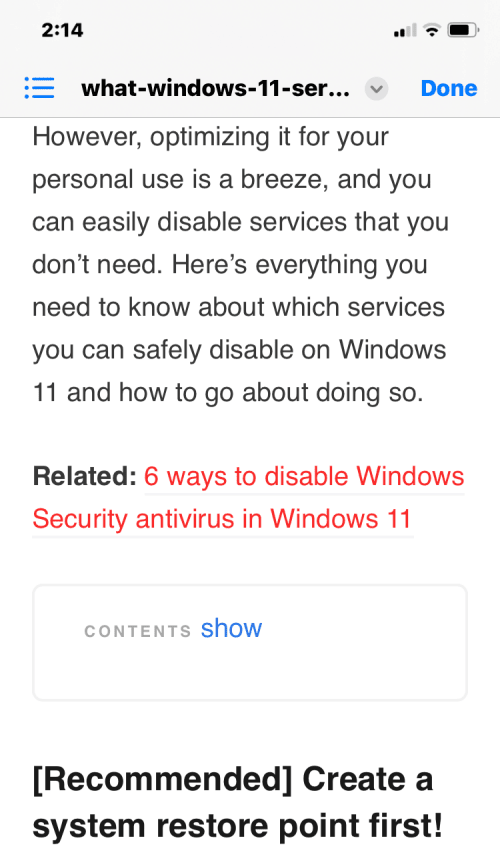
بينما لا يمكنك فتح نفس الصفحة مثل ملف HTML مباشرة على Safari ، يمكنك تحميل الروابط المضمنة على الصفحة وفتحها في تطبيق Safari. للقيام بذلك ، انقر فوق أي من الروابط القابلة للنقر الموجودة على الصفحة.

سترى الآن مطالبة على الشاشة تسألك عما إذا كنت ترغب في فتح الرابط على Safari. للمضي قدمًا ، اضغط على فتح.
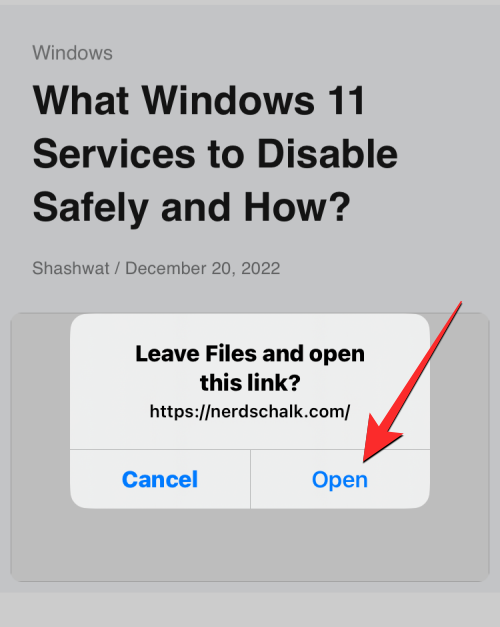
سيتم الآن تحميل الرابط الذي قمت بالنقر فوقه في تطبيق Safari على جهاز iPhone الخاص بك.
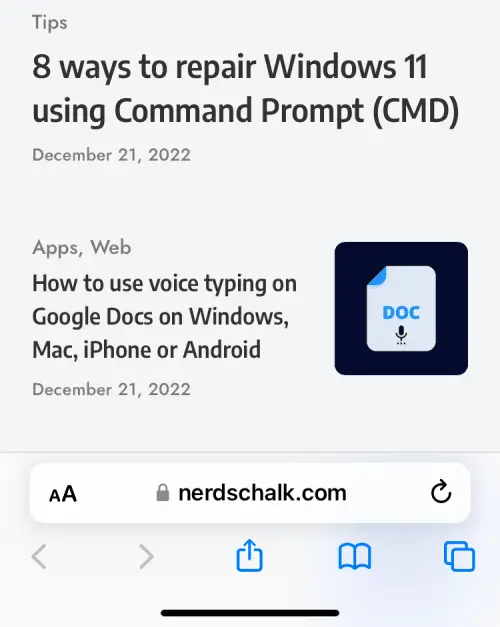
اقرأ: كيف تذهب إلى المتصفح الخاص على iOS 15 على iPhone و iPad
كيف يعمل؟
عند فتح ملف HTML على iPhone ، سيعرض تطبيق الملفات فقط نسخة نصية فقط من الصفحة على الشاشة. على عكس الصفحة العادية ، فإن الصفحة التي تفتح على Quick Look من ملف HTML لن تتضمن الصور والوسائط الأخرى التي لا يمكن عرضها إلا عند فتح الصفحة على Safari أو متصفح آخر.
هذا كل ما تحتاج لمعرفته حول فتح ملف HTML على iPhone.
اقرأ: كيفية استخدام Safari بيد واحدة على iPhone على iOS 15
